Manjaro(Arch衍生版)安装搜狗(sogou)输入法的步骤
官方的 fxcit5 可用了。Fcitx5 (简体中文) - ArchWiki
机智的解决arch/manjaro安装AUR软件时github下载软件包慢或不可获得的问题 - 知乎
sougou 没有迁到fcitx5 ,放弃;
1.先删除fcitx4软件包
sudo pacman -Rs $(pacman -Qsq fcitx) 2.安装fcitx5软件包
sudo pacman -S fcitx5 fcitx5-configtool fcitx5-qt fcitx5-gtk fcitx5-chinese-addons fcitx5-material-color - fcitx5: 输入法基础框架主程序
- fcitx5-configtool(kcm-fcitx5):输入法配置程序(KDE桌面环境的支持)
- fcitx5-qt: QT5程序的支持
- fcitx5-gtk: GTK程序的支持
- fcitx5-chinese-addons: 简体中文输入的支持,云拼音
- fcitx5-material-color:一款使用 Material Design 配色的 fcitx5 皮肤,旨在模仿 Windows 10 自带输入法的 UI
3.修改环境变量.
nano ~/.pam_environment - 修改输入法环境变量,使应用可以调用Fcitx5输入法
- 将下面的内容粘贴到`~/.pam_environment`
-
GTK_IM_MODULE DEFAULT=fcitx
-
QT_IM_MODULE DEFAULT=fcitx
-
XMODIFIERS DEFAULT=\@im=fcitx
4.系统登陆后默认启动fcitx5输入法
nano ~/.xprofile - 将下面的内容粘贴到 `~/.xprofile`(每次使用gdm等图形登录时读取并运用里面的设定)
fcitx5 &注销当前登陆用户再重新登入,然后点击Input Method的托盘图表进行输入法设定,就可以正常切换和使用输入法了。
#! /bin/bash
# 该脚本用于处理yay安装软件时,由github下载缓慢甚至无法下载的问题
# 检测域名是不是github,如果是,则替换为镜像网站,依旧使用curl下载
# 如果不是github则采用axel代替curl进行15线程下载
# 实验用链接:
# https://download.fastgit.org/beekeeper-studio/beekeeper-studio/releases/download/v1.6.11/beekeeper-studio_1.6.11_amd64.deb
# https://github.com/beekeeper-studio/beekeeper-studio/releases/download/v1.6.11/beekeeper-studio_1.6.11_amd64.deb
domin=`echo $2 | cut -f3 -d'/'`;
others=`echo $2 | cut -f4- -d'/'`;
case "$domin" in
"github.com")
url="https://download.fastgit.org/"$others;
echo "download from github mirror $url";
/usr/bin/curl -gqb "" -fLC - --retry 3 --retry-delay 3 -o $1 $url;
;;
*)
url=$2;
/usr/bin/axel -n 15 -a -o $1 $url;
;;
esacsudo pacman -S fcitx5-im fcitx5-chinese-addons fcitx5-pinyin-zhwiki配置环境变量,编辑~/.pam_environment
GTK_IM_MODULE DEFAULT=fcitx
QT_IM_MODULE DEFAULT=fcitx
XMODIFIERS DEFAULT=\@im=fcitx
SDL_IM_MODULE DEFAULT=fcitx使用wps的用户还需要编辑~/.xprofile
export QT_IM_MODULE=fcitx5保存,然后注销重新登入。
直接在你的应用程序菜单里面找到fcitx5,启动
关于云拼音,fcitx5内置了云拼音,提供的后端有google,googlecn,和baidu,可以自行在附加组件里面设置,由于某些原因,切记不要用google。
yay -S manjaro-asian-input-support-fcitx5 fcitx5 fcitx5-configtool fcitx5-chinese-addons fcitx5-qt fcitx5-gtk
Manjaro(Arch衍生版)安装搜狗(sogou)输入法的步骤 | 霍小强博客
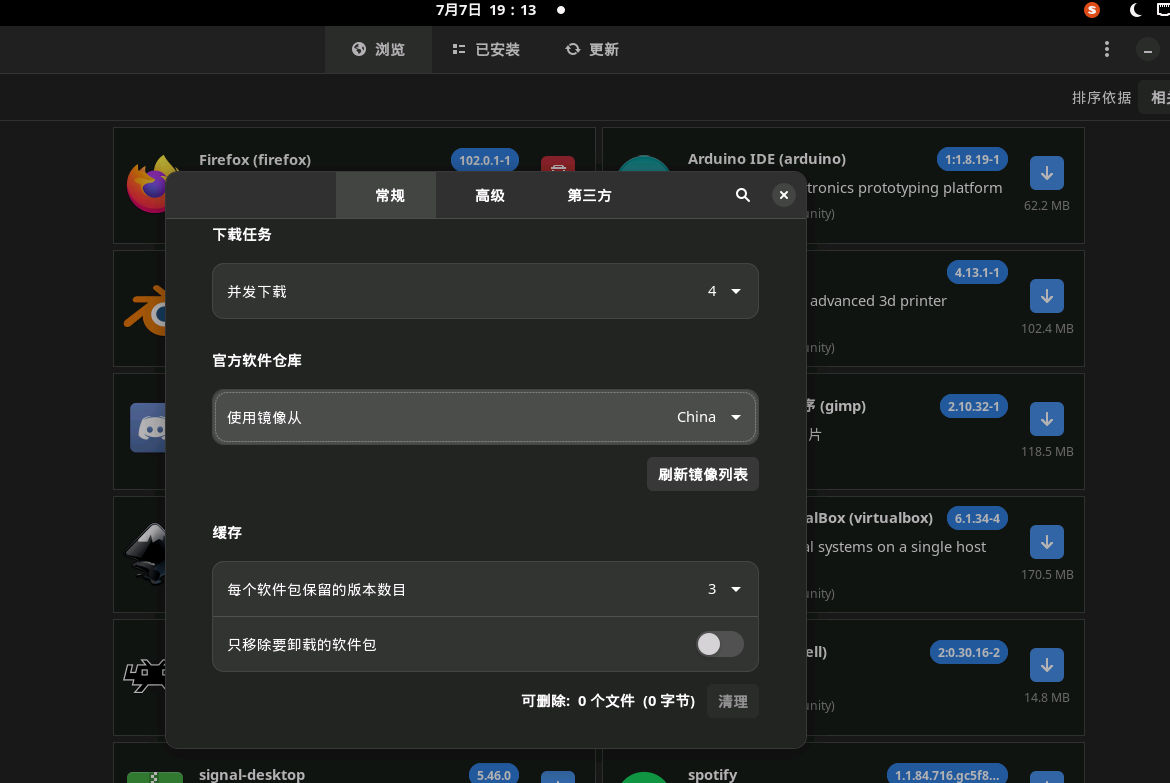
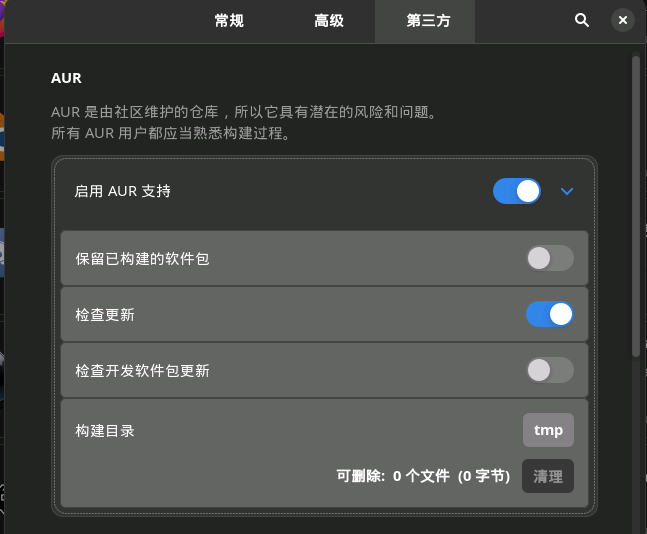
sudo pacman -S fcitx
sudo pacman -S fcitx-im
sudo pacman -S fcitx-configtool安装谷歌拼音
sudo pacman -S fcitx-googlepinyin配置pam_environment
sudo touch ~/.pam_environment
sudo chmod 777 ~/.pam_environment
gedit ~/.pam_environment将这些内容添加进去
GTK_IM_MODULE DEFAULT=fcitx
QT_IM_MODULE DEFAULT=fcitx
XMODIFIERS DEFAULT=@im=fcitx
INPUT_METHOD DEFAULT=fcitx
SDL_IM_MODULE DEFAULT=fcitx安装搜狗输入法(可选)
搜狗输入法在AUR助手yaourt有
sudo pacman -S yaourt
yaourt fcitx-sogoupinyin安装迅飞输入法(可选)
sudo pacman -S yay
yay -S iflyime安装百度输入法(可选)
搜狗输入法在AUR助手yay有
sudo pacman -S yay
yay -S fcitx-baidupinyin安装云输入法(可选)
sudo pacman -S fcitx-cloudpinyin安装五笔输入法(可选)
sudo pacman -S fcitx-rime五笔输入法具体查看资料。
参考资料
Linux工具篇 | Manjaro20.0.3安装中文输入法(以谷歌拼音为例)_Systemcall驿站-程序员宅基地_manjaro 中文输入法
https://jingyan.baidu.com/article/3d69c5517d23ecb1ce02d70b.html
https://blog.csdn.net/u01056335
fcitx(Free Chinese Input Toy for X),这是毫无疑问的,但现在面临的问题是wayland桌面框架下运行不稳定。
不过这也是可以解决的,将如下代码写入/etc/enviroment:
GTK_IM_MODULE=fcitx
QT_IM_MODULE=fcitx
XMODIFIERS=@im=fcitx对于小白来说,fcitx默认提供的中文输入法已经不错了,况且搜狗拼音现在也没那么好呀,不就是联想和词库嘛。fcitx是有cloudpinyin(云拼音)的,可以选择用百度还是谷歌,国内肯定是百度呀。词库的话就导入呗,况且都开了云输入了,基本上日常词汇的输入还是很流畅的啦。
ibus最大的问题就是联想能力太弱、拓展性不如fcitx,而且简陋,功能性也不是很强。
输入法
fcitx 是 Free Chinese Input Toy for X 的缩写,国内也常称作小企鹅输入法,是一款 Linux 下的中文输入法:
sudo pacman -S fcitx-googlepinyin
sudo pacman -S fcitx-im # 选择全部安装
sudo pacman -S fcitx-configtool # 安装图形化配置工具
sudo pacman -S fcitx-skin-material解决中文输入法无法切换问题: 添加文件 ~/.xprofile:
export GTK_MODULE=fcitx
export QT_IM_MODULE=fcitx
export XMODIFIERS="@im=fcitx"最后更新2022-04-06
一、配置国内源
排列国内源:
sudo pacman-mirrors -i -c China -m rank自行选择最快的,我这里选择阿里云(aliyun)
同时使用自带的编辑器(Kde为kate,Gnome为gedit)修改Archlinux为阿里云
sudo gedit /etc/pacman.conf加入以下内容
[archlinuxcn]
SigLevel = Optional TrustedOnly
Server = https://mirrors.aliyun.com/archlinuxcn/$arch更新签名
sudo pacman -Syy && sudo pacman -S archlinuxcn-keyring系统全部更新一下,否则以后安装软件时,有可能依赖软件版本不对应而导致不成功
sudo pacman -Syyu安装nano等常用软件
sudo pacman -S nano vlc gnome-control-center libreoffice libreoffice-zh-CN telegram-desktop teamviewer pinta xdotool doublecmd-gtk2安装AUR助手yay ,后面那个是编译包时需要的一些工具,不然会报错缺少 fakeroot 之类的
sudo pacman -S yay base-devel默认情况下 makepkg 构建 AUR 包时会启用压缩,构建完了安装又要再解压一次,如果只是自己机器上使用的话,实在是没必要(而且大软件包压缩很慢)。
设置构建包时不进行压缩:
sudo sed -i "s/PKGEXT='.pkg.tar.xz'/PKGEXT='.pkg.tar'/g" /etc/makepkg.confyay -S google-chrome filezilla uget aria2 vscode goldendict microsoft-edge-stable-bin aria2c --daemon --enable-rpc=true二、安装中州韵rime输入法
sudo pacman -S fcitx5-im fcitx5-rimesudo nano ~/.pam_environmentGTK_IM_MODULE DEFAULT=fcitx5
QT_IM_MODULE DEFAULT=fcitx5
XMODIFIERS DEFAULT=@im=fcitx5export|egrep "IM|XMODIFIERS" git clone https://github.com/armorgen/rime-settings.gitcp -r rime-settings/* ~/.local/share/fcitx5/rime# 按屏幕 DPI 使用
PerScreenDPI=False
# Font (设置成你喜欢的字体)
Font="Noto Sans Regular 14"mkdir -p ~/.local/share/fcitx5/themes/Material-Colorgit clone https://github.com/hosxy/Fcitx5-Material-Color.git ~/.local/share/fcitx5/themes/Material-Colorcd ~/.local/share/fcitx5/themes/Material-Colorln -sf ./theme-blue.conf theme.conf# 按屏幕 DPI 使用
PerScreenDPI=False
# Font (设置成你喜欢的字体)
Font="Noto Sans Regular 14"
# 主题
Theme=Material-Color# 可用时在应用程序中显示预编辑文本
PreeditInApplication=Truesudo pacman -S ibus-rime git clone https://github.com/armorgen/rime-settings.gitcp -r rime-settings/* ~/.config/ibus/rime安装Noto全系字体,如果已安装了就忽略
sudo pacman -S noto-fonts noto-fonts-cjk sudo cp *.ttf /usr/share/fonts/TTFfc-cache -fvDPI设置
gsettings set org.gnome.desktop.interface scaling-factor 1.3重启下电脑查看效果。
四、安装配置zsh
zsh默认已经有了,查看已有的shell
cat /etc/shellsecho $SHELLchsh -s /bin/zshchsh -s /bin/bashsh -c "$(curl -fsSL https://raw.githubusercontent.com/robbyrussell/oh-my-zsh/master/tools/install.sh)"nano ~/.zshrcZSH_THEME="random" 修改完后打开终端即为 on-my-zsh(有的可能要注销一下)
五、安装Qv2和谐ray或clash客户端科学和谐上网
1、Qv2和谐ray,全平台支持的v2和谐ray及shadow和谐socks/trojan等协议的开源客户端
yay -S qv2和谐ray-static-nightly-bin2、clash是一款用Go开发的支持Linux/MacOS/Windows等多平台的代理工具,支持ss/v2和谐ray/等协议,支持规则分流(类似于 Surge )。首先安装
sudo pacman -S clashclash再次运行clash以加载配置文件。保持 clash运行,通过浏览器访 http://clash.razord.top 进行设置。
最后在浏览器里进行相关设置(clash默认sock5代理端口7891,http代理端口7890) ,就OK 了。
以下可以设置clash开机自启动
sudo nano /etc/systemd/system/clash.service[Unit]
Description=Clash daemon, A rule-based proxy in Go.
After=network.target
[Service]
Restart=always
ExecStart=/usr/bin/clash -f /home/你的用户ID/.config/clash/config.yaml
Type=simple
[Install]
WantedBy=multi-user.targetsystemctl enable clash.servicegoogle-chrome-stable --proxy-server=socks5://127.0.0.1:7891若想在终端里使用代理访问某网站:
export http_proxy=http://127.0.0.1:7890; export https_proxy=$http_proxy六、安装zerotier-one,详细情况见这里
首先安装
sudo pacman -S zerotier-one systemctl start zerotier-onesudo zerotier-cli infosudo zerotier-cli join network_idsystemctl enable zerotier-one我选择的 桌面主题组合是主题 Mc-OS-themes 、图标 la-capitaine-icon-theme
GNOME桌面主题在 github 上的源码
git clone https://github.com/vinceliuice/Mojave-gtk-theme.git./install.shgit clone https://github.com/keeferrourke/la-capitaine-icon-theme.gitsudo cp -r la-capitaine-icon-theme /usr/share/iconsKDE桌面在 github 上的源码
git clone https://github.com/vinceliuice/McMojave-kde.git./install.shKDE窗口设置:
开始菜单点击【系统设置】-【外观】下的【应用程序风格】
选择【窗口装饰】右下角的【获取新窗口装饰】
我安装的mcmojave,这个是苹果的修饰,安装后在窗口装饰这里选择即可。
sudo pacman -S cups ghostscript gsfonts hplipsudo systemctl restart avahi-daemon.service
sudo systemctl start cups-browsed.service sudo systemctl enable cups-browsed.service 九、配置SSH通过代理连接远程服务器
sudo pacman -S openbsd-netcatssh -o ProxyCommand='nc -X 5 -x 127.0.0.1:7891 %h %p' myusername@ssh-serverssh -o ProxyCommand='nc -X connect -x 127.0.0.1:7890 %h %p' myusername@ssh-serversudo pacman -S proxychains-ngsudo nano /etc/proxychains.confproxychains curl -I google.comproxychains bashDolphin 是KDE默认的文件管理器,几点优化配置:
双击打开文件(夹):打开“系统设置”=>“工作空间行为”=>“常规行为”可以看见这一选项。
Dolphin中使用 Del 键是很危险的:它会在没有任何确认的情况下直接删除你的文件。可以在菜单栏"设置"=>"配置Dolphin"=>"常规"=>"确认"中打开文件删除确认。
Dolphin菜单栏"视图"里设置是否显示隐藏文件。
Grub 设置
在默认情况下我们打开 grub 引导菜单以后只有5秒钟的时间选择系统,这个能会带来些许不便。可以通过以下命令来修改 grub 配置:
sudo nano /etc/default/grub
sudo update-grub # 更新 grub 配置GNOME-【优化】(tweaks)里可以用来管理自启动项,当然也可以直接把可执行文件复制到 ~/.config/autostart 目录下。
解决Windows和Linux双系统时间不一致问题
sudo timedatectl set-local-rtc 1chrome浏览器是后起之秀的浏览器,尤其是受广大程序员喜欢。XShell可以很方便进行远程管理linux服务器,下面介绍一种快捷方便使用socket5的方法
方法/步骤
-
打开XShell,协议选择SSH,在主机输入服务器的外网IP,端口号为22
-
连接成功后,单击属性工具按扭,找到隧道,然后单击”添加“
-
在转移规则弹出框中,类型选择”Dynamic(SockS4/5),端口选1080
-
假设你的chrome浏览器位于"C:\Program Files (x86)\Google\Chrome\Application\chrome.exe"
那么在命令行下执行以下命令:
"C:\Program Files (x86)\Google\Chrome\Application\chrome.exe" --show-app-list --proxy-server="SOCKS5://127.0.0.1:1080"
-
在打开chrome浏览,输入我们要访问的网址,这时就是使用Sock5的了
END
注意事项
-
第4歩和第5歩端口号必须相同,如果被占用,可以用别的端口号
Manjaro gnome安装搜狗输入法_13216733的技术博客_51CTO博客
1.选择国内镜像
sudo pacman-mirrors -i -c China -m rank
sudo pacman-mirrors -g
更新软件库
sudo pacman -Syyu
安装基本依赖
fcitx是小企鹅输入法的依赖。小企鹅输入法是一个以 GPL 方式发布的输入法平台,可以通过安装引擎支持多种输入法,支持简入繁出,是在 Linux 操作系统中常用的中文输入法。它的优点是,短小精悍、跟程序的兼容性比较好。关于小企鹅输入法的更多资料,各位小伙伴可以自行检索。
sudo pacman -S fcitx
sudo pacman -S fcitx-configtool
sudo pacman -S fcitx-gtk2 fcitx-gtk3
sudo pacman -S fcitx-qt5
2.修改软件源权限
vim /etc/pacman.conf
添加以下内容
[archlinuxcn]
SigLevel = Optional TrustedOnly
Server = https://mirrors.ustc.edu.cn/archlinuxcn/$arch
更新软件源、添加key ,这里主要是强制更新系统,同时还要安装archlinuxcn-keyring
sudo pacman -Syy && sudo pacman -S archlinuxcn-keyring
继续安装依赖,这里的fcitx-im是小企鹅输入法的核心组件(im应该就是input method的简写)
sudo pacman -S fcitx-im
base包是基础系统,基本上装arch这个包组都要装的,而base-devel里的是一些常用的开发工具,编译安装某些软件,就会用到其中的一些编译工具,比如automake, cmake之类的:
sudo pacman -Sy base-devel
3.安装yay工具
关于yay这个工具我们多说两句,因为之前安装搜狗输入法的时候用过,这次专门去查了下:
Yay是用Go编写的Arch Linux AUR帮助工具,它可以帮助你以自动方式从PKGBUILD安装软件包, yay有一个AUR Tab完成,具有高级依赖性解决方案,它基于yaourt、apacman和pacaur,同时能实现几乎没有依赖、为pacman提供界面、有像搜索一样的yaourt、最大限度地减少用户输入、知道git包何时升级等功能。
另外关于这里提到的AUR也有一些说明资料:
AUR是Arch Linux/Manjaro用户的社区驱动存储库,创建AUR的目的是使共享社区包的过程更容易和有条理,它包含包描述(PKGBUILDs),允许使用makepkg从源代码编译包,然后通过pacman安装它。
安装命令如下:
sudo pacman -Sy yay
4.安装搜狗拼音
安装完yay工具之后,我们就可以愉快地安装搜狗输入法了,安装命令如下
yay -S fcitx-sogoupinyin
这里如果安装还是报错,好好检查下pacman.conf文件中软件源的配置项是否正常:
添加启动配置
这里也是个大坑,我那天安装完后,死活无法启动,最后发现是配置文件搞错了,一个是配置文件名称搞错了,我之前创建的配置文件是
/.xprofile,但是这个文件对gnome manjaro无效;另一个是我用sudo权限创建的文件,所以最终搜狗都没启动起来。最终我想明白了后一个问题,同时找到了另外一种配置方法,也就是创建这里的
vim ~/.pam_environment
然后在其中增加如下内容:
GTK_IM_MODULE=fcitx
QT_IM_MODULE=fcitxX
MODIFIERS=@im=fcitx
最后重启电脑,再然后就可以看到搜狗输入法了

创造性解决arch/manjaro官方aur源下载慢办法
今天想用yay下载steam++加速github网页时发现yay下载一段时间后速度变为零,想到应该是aur源的问题,但是aur修改成国内源后发现没有用,于是想到可以手动修改PKGBUILD文件的source地址进行加速,而且网上也没有看到这种方法,所以来分享一下。
1.先上archwiki的aur界面搜索想要下载的软件
2.点击链接进入
3.通过git clone url 下载PKGBUILD文件
4.编辑下载下来的PKGBUILD文件,将其中的所有github.com改为hub.fastgit.xyz

5.使用makepkg命令从修改的hub.fastgit.xyz镜像网站下载包
6.使用sudo pacman -U *.pkg.tar.xz命令从本地安装
7.此方案只能加速在github上有源码的包,但应该已经覆盖大部分的包
Manjaro是一个配置非常好的Linux发行版,但是不同的版本安装后总会有一些小问题,不解决看着也不舒服
#以下为个人使用manjaro各个版本所遇到的问题及后来解决方法
1.中文乱码问题
有时候刚安装好manjaro,可能会出现这种情况,即中文显示成了一个个方块(乱码)。这是因为缺少中文字库。
废话少说,直接来解决方法
sudo pacman -S wqy-bitmapfont wqy-microhei wqy-microhei-lite wqy-zenhei
在安装过程中报错只需要sudo pacman -S wqy-microhei 就可以了
2.manjaro deepin升级后报错
开机第一条报错: fail to start load kernel modules
原因:与deepin-anything有关
解决方法:重新安装deepin-anything与deepin-anything-dkms
运行命令
sudo pacman -S deepin-anything deepin-anything-dkms
如果关机报错的话,大多数与systemd有关,降级到之前版本就可以了
https://www.bilibili.com/read/cv13289399




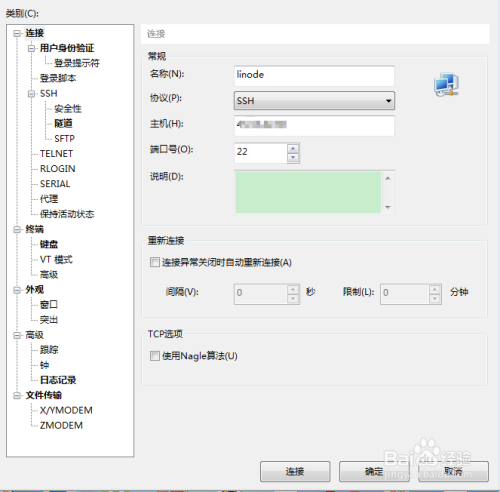
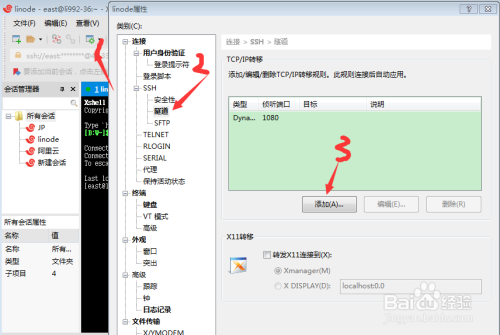
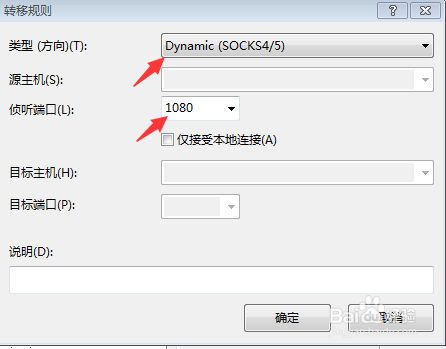

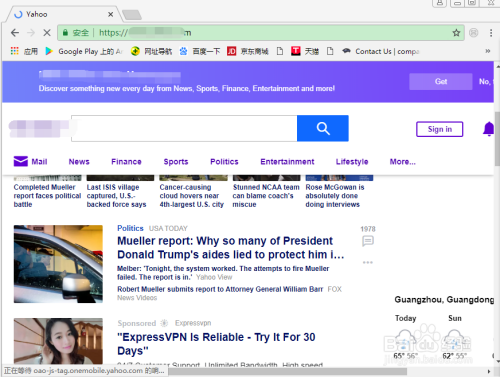

 浙公网安备 33010602011771号
浙公网安备 33010602011771号